Windows oppgaveplanlegger: Utløse en hendelse når Internett kobler til / kobler fra
Microsoft Windows 10 Vinduer Windows 8 Vindovs 7 / / March 17, 2020
Sist oppdatert den

Det er visse ting du kanskje vil gjøre hver gang datamaskinen kobler seg til Internett eller når nettverkstilkoblingen din blir brutt. Det kan imidlertid hende du ikke alltid er i nærheten for å gjøre dem.
Tidligere viste vi deg hvordan du bruker Windows oppgaveplanlegging for å ha datamaskinen din våkner eller sover automatisk på et bestemt tidspunkt. På samme måte som tipset, kan du konfigurere Windows til å utføre oppgaver når en viss hendelse inntreffer. En hendig bruk av denne funksjonen er å utløse en hendelse når datamaskinen kobler seg til Internett eller er koblet fra Internett. Du kan bruke dette til å automatisk sende e-postmeldinger, lagre logger eller gjøre en annen oppgave når Internett går ut og deretter kommer på igjen. Nøkkelen er å se etter to NetworkProfile-ID-er: 10000 (koble til) og 10001 (koble fra). Slik bruker du dem:
Start Windows Oppgaveplanlegging fra alle programmer -> Tilbehør -> Systemverktøy.
Klikk på Handling -> Opprett oppgave ...
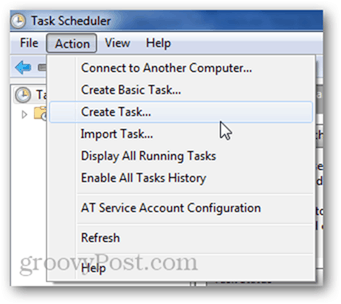
Gi oppgaven et navn i fanen Generelt, og klikk deretter Utløsere og klikk deretter Ny.
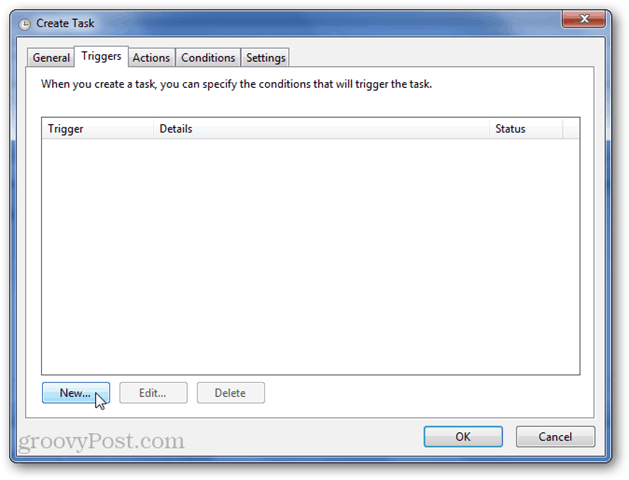
I menyen Begynn oppgaven velger du “På en hendelse.” Velg deretter:
Logg: Microsoft-Windows-NetworkProfile / Operational
Kilde: NetworkProfile
Arrangements-ID: 10000
10000 hendelses-ID logges når du kobler til et nettverk.

Klikk OK.
Gå til kategorien Betingelser. Her kan det være lurt å fjerne merket for "Start oppgaven bare hvis datamaskinen har strømstrøm" (for bærbare datamaskiner). Det kan også være lurt å spesifisere et nettverk ved å bruke “Start bare hvis følgende nettverkstilkobling er tilgjengelig:” -menyen. Dette kan være nyttig hvis du bare vil kjøre oppgaven hvis du er på arbeidsforbindelsen, eller hvis du ikke vil kjøre den mens du er i et offentlig nettverk eller noe sånt.
Legg til noen handlinger i Handlinger-fanen, og klikk deretter OK for å fullføre oppgaven.
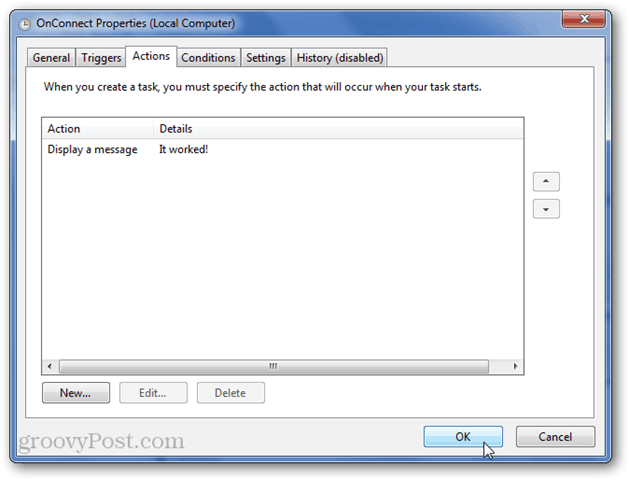
Test det ved å koble fra og deretter koble til Internett igjen.
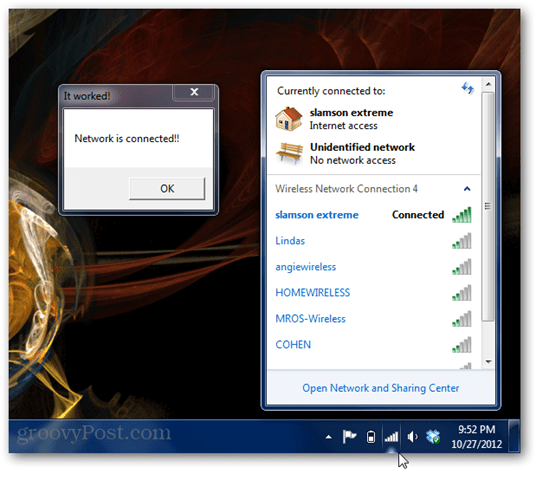
Det funket!
For å opprette en hendelse som utløses når nettverket er koblet ut, gjør alt på det samme, bortsett fra å bruke 10001 for hendelses-IDen.
Logg: Microsoft-Windows-NetworkProfile / Operational
Kilde: NetworkProfile
Arrangements-ID: 10001
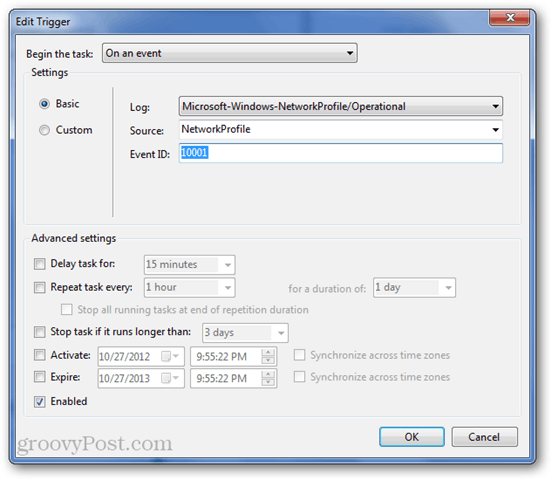
Du vil også sørge for at det ikke er noen nettverkstilkoblingsforhold (siden du ikke vil være koblet til Internett når dette skjer).
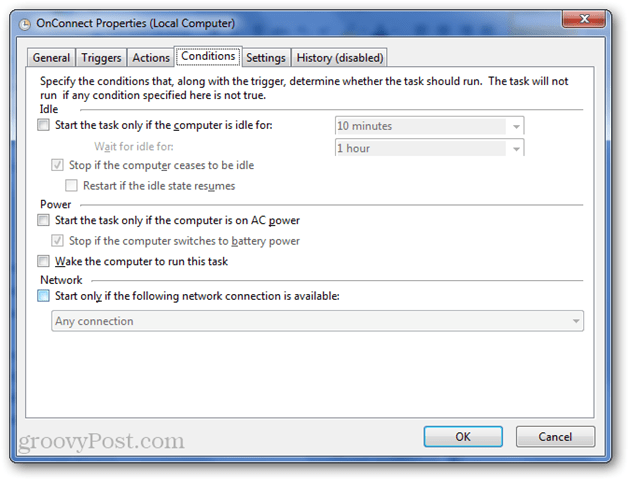
Test det ved å koble fra nettverket.
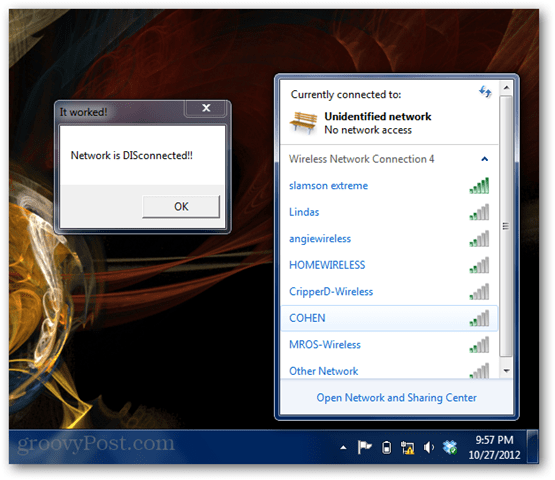
Dette er åpenbart bare et eksempel på hva som er mulig å bruke Windows oppgaveplan for å se på hendelser og deretter gjøre noe interessant... Noen for godt... og noen for det onde.
